电脑重启一直在转圈怎么解决?当电脑重启时一直停留在转圈界面,这种情况可能会让人感到非常沮丧。这通常表明系统遇到了问题,可能是硬件故障、软件冲突或系统更新导致的。本文将详细介绍几种解决方法,帮助您恢复电脑的正常运行。
简述
如果电脑重启时一直在转圈,可以尝试以下解决方法:
1、检查硬件:断开所有外部设备,重新启动电脑。检查内部硬件是否松动,重新插拔内存条和检查硬盘连接。
2、进入安全模式:强制关机三次后进入高级启动菜单,选择“安全模式”。卸载最近安装的软件,禁用启动项,检查系统更新。
3、修复系统文件:使用命令提示符运行SFC /scannow修复系统文件。使用DISM /Online /Cleanup-Image /RestoreHealth进行深层次修复。
4、系统还原:进入高级启动菜单,选择“系统还原”,选择一个正常运行时的还原点。

演示环境
荣耀MagicBook 16 Pro,Windows 10
一、检查硬件问题
硬件故障是导致电脑无法正常启动的常见原因之一。首先,我们应该排除硬件问题。
1. 检查外部设备
1、断开所有外界设备,包括USB设备、打印机、外接硬盘等。
2、拔掉所有外部设备后,尝试重新启动电脑。如果电脑启动成功,逐个连接外部设备,找到可能导致问题的设备。

2. 检查内部硬件
小心打开电脑机箱,检查内部硬件是否松动。拔下内存条,清洁金手指后重新插回插槽。确保硬盘连接线没有松动或损坏。

二、进入安全模式
安全模式启动电脑时只加载必要驱动程序和服务,可以帮助排除软件冲突的问题
1、按住电源按钮10秒钟,强制关闭电脑。重复上述操作3次,启动电脑时会进入高级启动菜单。在高级启动菜单中,选择“疑难解答” -> “高级选项” -> “启动设置” -> “重启”。重启后,按F4进入安全模式。
2、在安全模式下,卸载最近安装的可能导致问题的软件。打开任务管理器,禁用所有非必要的启动项。查看最近的系统更新记录,考虑卸载最近的系统更新。
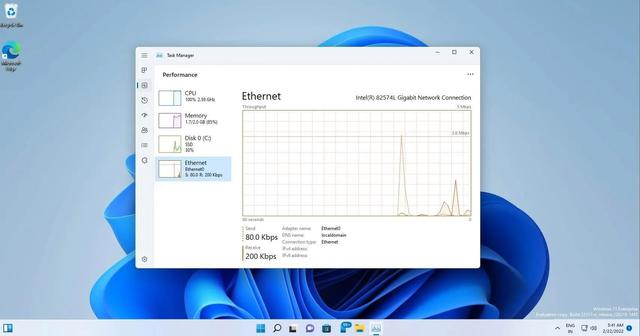
三、修复系统文件
损坏的系统文件也可能导致电脑无法正常启动。可以使用Windows内置的系统文件检查工具进行修复。
方法1. 使用系统文件检查工具(SFC)
按照上述方法进入安全模式。按下Win+R键,输入“cmd”,按Ctrl+Shift+Enter以管理员身份运行。命令提示符输入sfc /scannow,按回车键运行。等待扫描和修复完成。
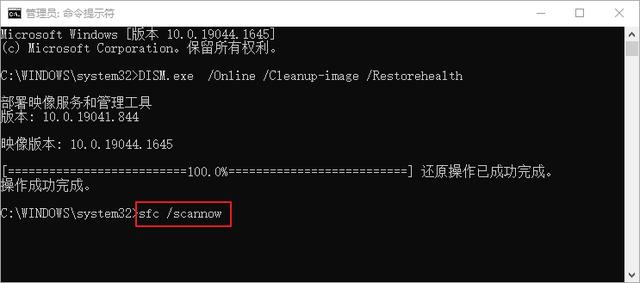
方法2. 使用部署映像服务和管理工具(DISM)
如果SFC命令无法解决问题,可以使用DISM工具进行更深层次的修复。操作步骤:
按照上述方法打开命令提示符。命令提示符中依次输入以下命令,并按回车键运行:
DISM /Online /Cleanup-Image /CheckHealthDISM /Online /Cleanup-Image /ScanHealthDISM /Online /Cleanup-Image /RestoreHealth
等待扫描和修复完成,然后重新运行SFC命令进行最终检查。
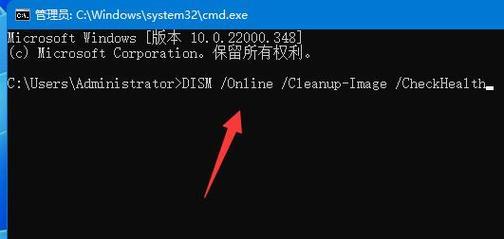
四、系统还原
如果问题依旧存在,可以尝试将系统还原到一个之前的正常状态。
重复上述强制关机操作3次,启动电脑时进入高级启动菜单。在高级启动菜单中,选择“疑难解答” -> “高级选项” -> “系统还原”。在系统还原界面,选择一个之前正常运行时的还原点。按照提示完成系统还原过程,等待系统恢复完成。
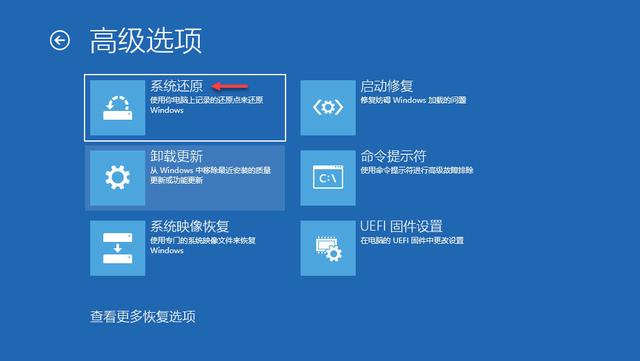
五、重装操作系统
如果上述方法均无法解决问题,重装操作系统可能是最后的解决方案。
1、访问微软官方网站,下载最新的Windows 10 ISO镜像文件。使用Rufus等工具将ISO镜像文件写入USB启动盘。
2、插入USB启动盘,启动电脑并进入BIOS设置。在BIOS中设置从USB启动盘启动,保存并退出BIOS。按照提示进行Windows安装,选择格式化硬盘并重新安装系统。
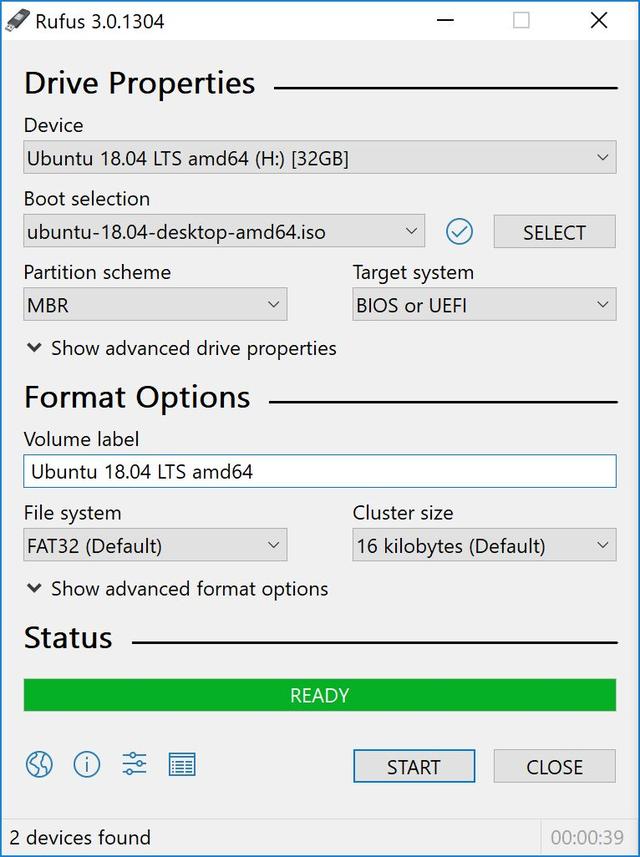
结论
通过本文介绍的几种方法,您可以有效解决电脑重启一直在转圈的问题。从检查硬件、进入安全模式、修复系统文件,到系统还原和重装操作系统,每一种方法都有助于排除不同的故障原因。希望本文能帮助您顺利恢复电脑的正常运行,提高工作和学习效率。






















 2万+
2万+











 被折叠的 条评论
为什么被折叠?
被折叠的 条评论
为什么被折叠?








